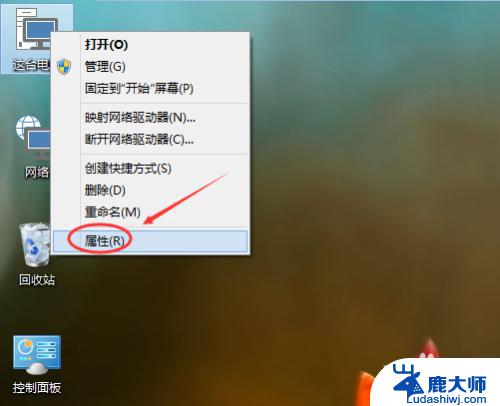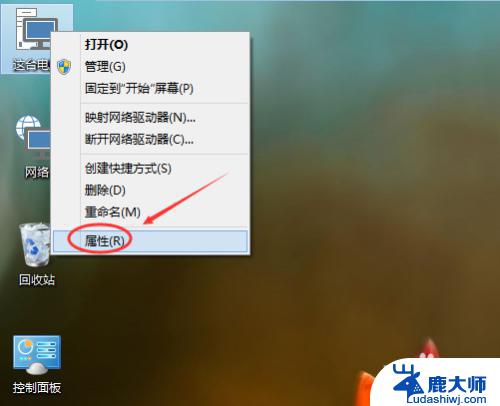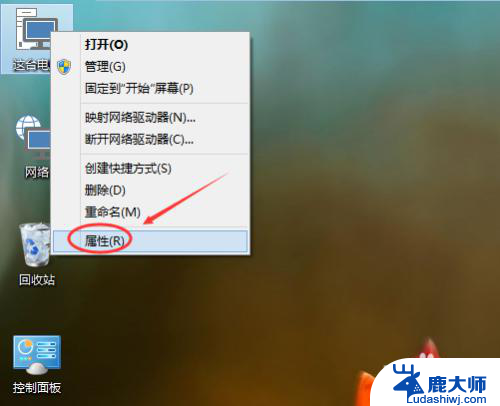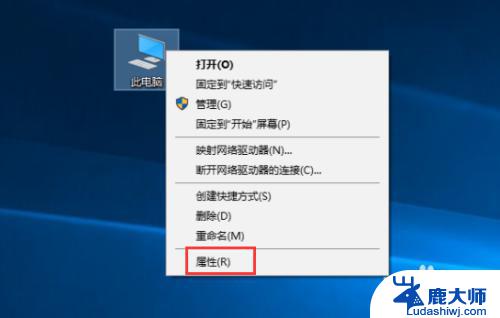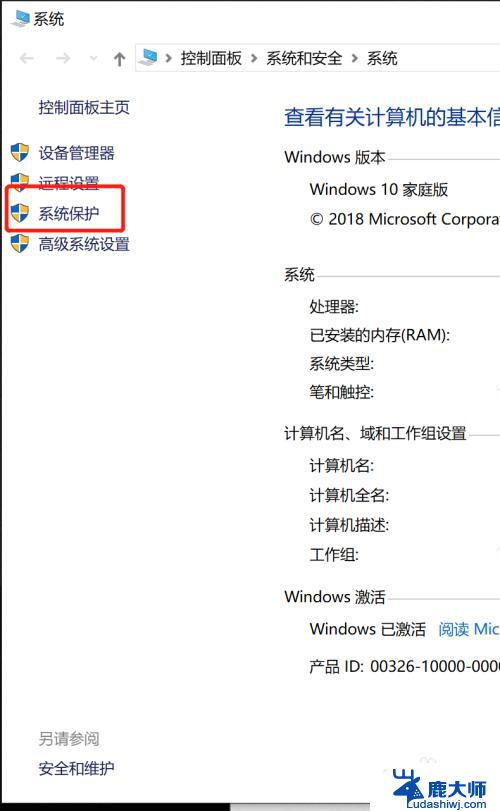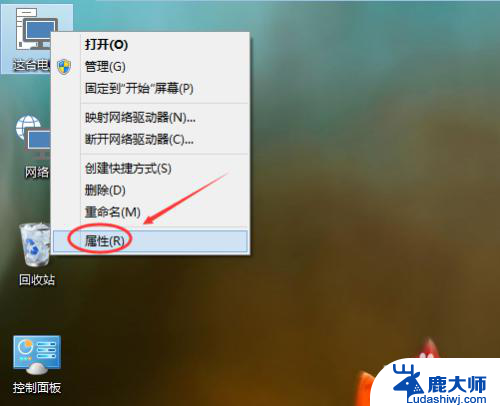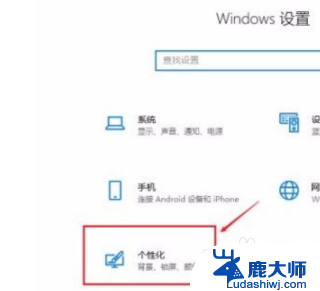windows还原设置 win10系统设置还原步骤
在使用Windows 10系统过程中,我们难免会遇到一些问题,例如系统设置错误、软件安装出错等,幸运的是Windows 10提供了系统还原的功能,使我们能够轻松恢复到之前的状态。通过Windows还原设置,我们可以快速找回系统的稳定性和正常运行。下面将为大家介绍win10系统设置还原的步骤,让我们一起了解如何利用这个强大的功能来解决各种问题。
具体步骤:
1.首先在win10系统中找到左下角的“开始”,红色箭头所示的“设置”。点击进入设置界面,右下角也可以进入。
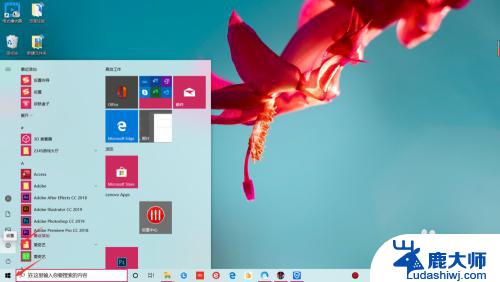
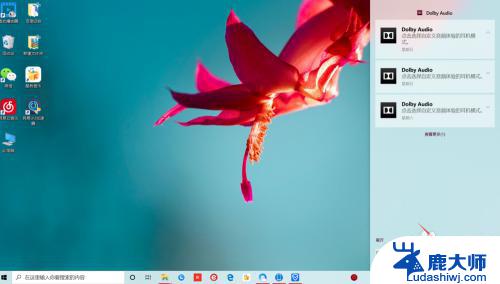
2.在“Windows设置”中找到最下方的“更新和安全”,windows更新,恢复,备份界面。
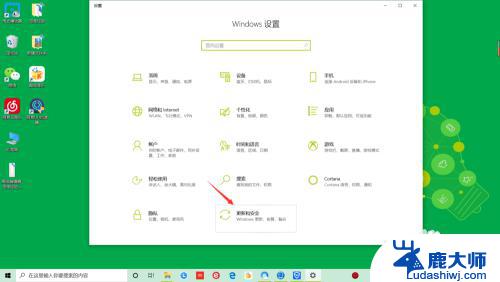
3.在这个界面找到“恢复——重置此电脑”,在重置时可以选择保留或删除个人文件。然后重新安装Windows,这样win10就还原系统设置了。
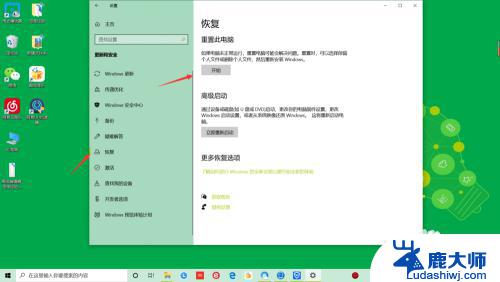
4.还有一种方法是在电脑关机状态下,按下开机键。出现微软徽标界面时,长按电源键强制关机,重复此步骤三次,电脑进入自动修复界面,等待自动修复完成,在弹出的界面中点击“重置此电脑”即可,点击“重置”按钮,电脑会自动重启并重置此电脑。
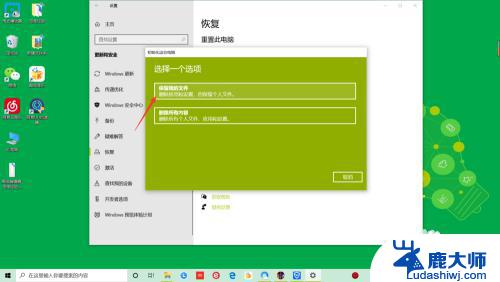
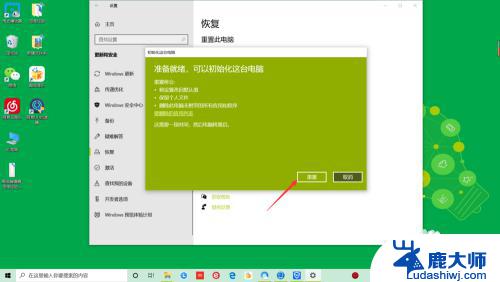
以上是关于Windows还原设置的全部内容,若有遇到类似问题的用户,可参考本文中介绍的步骤来进行修复,希望对大家有所帮助。